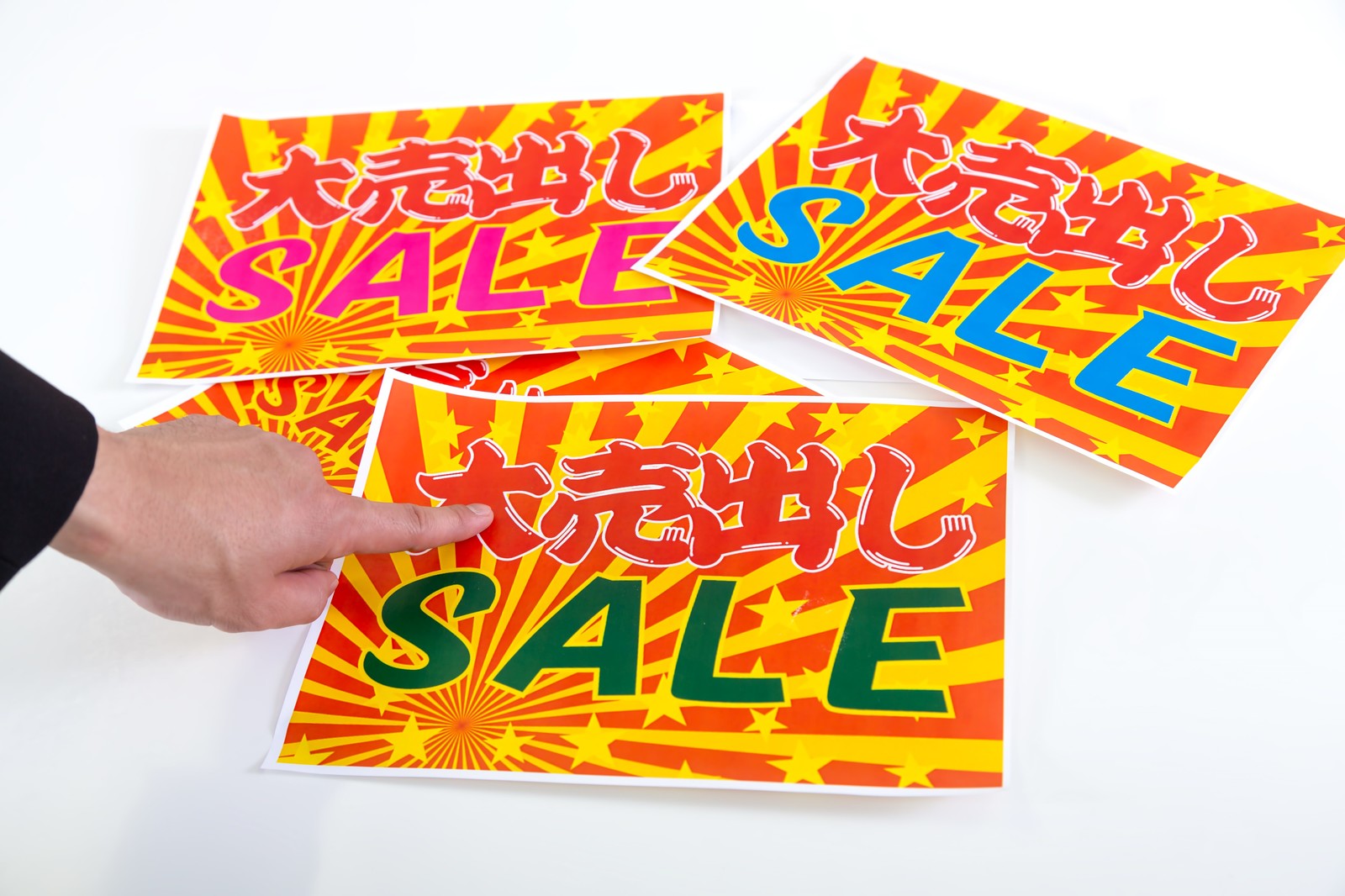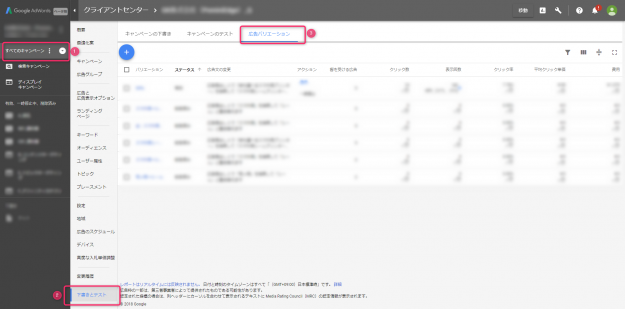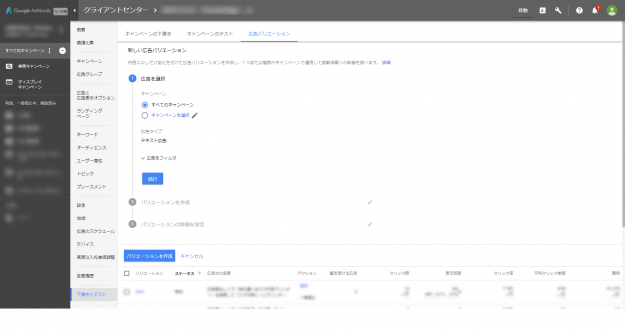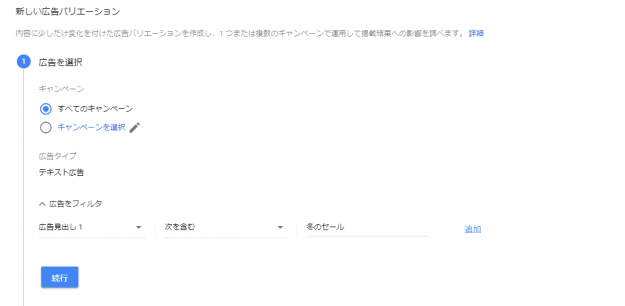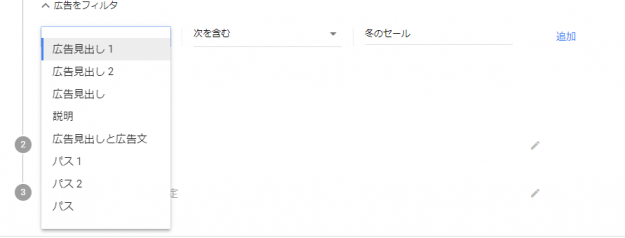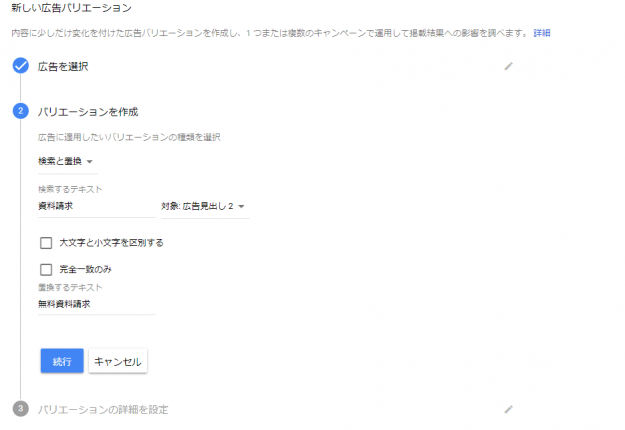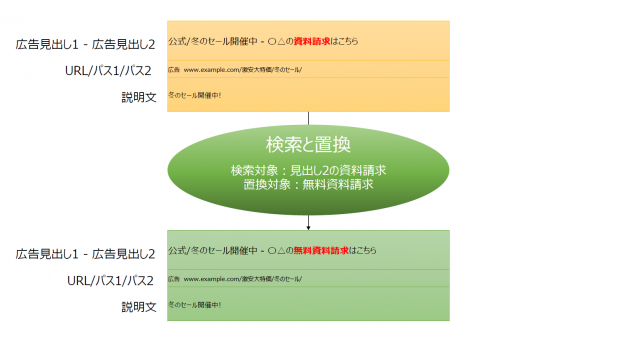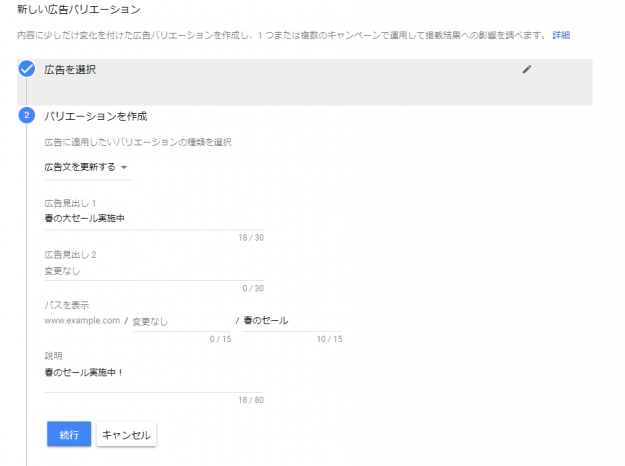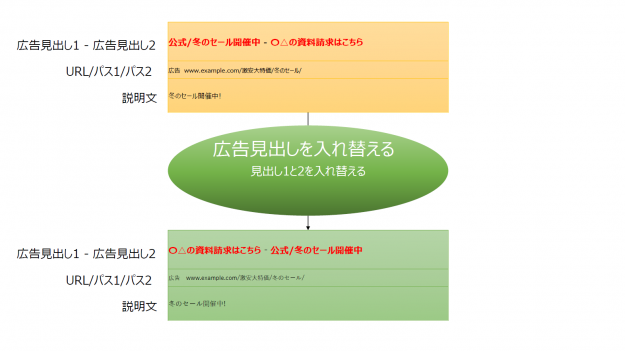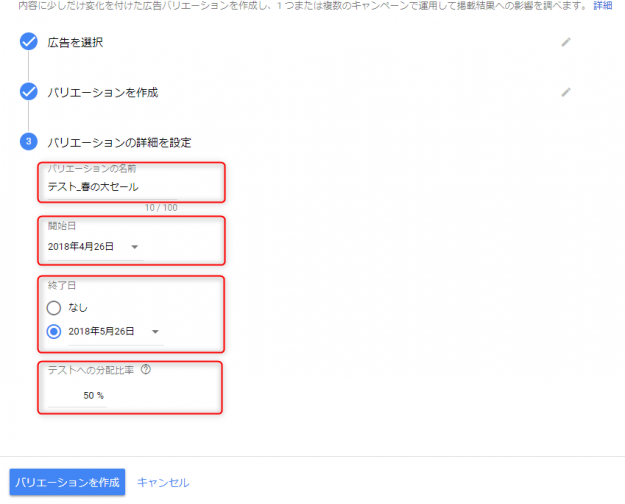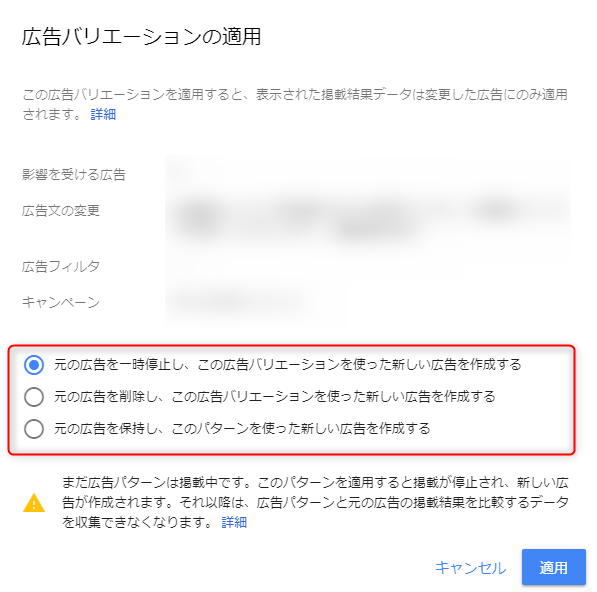みなさんこんにちは。
この時期は何を着ていいかあまりわかっていない上地です。
春の服選びって大変ですよね。毎日「OK,Google.今日の気温教えて」と唱えて出てきた気温とにらめっこしながら服選びをしています。大体昼休みに失敗したと気づくのですが…。
そもそもこの時期に着る服のバリエーションが少ないのが良くないんですよね。
Google、バリエーションといえば昨年11月にGoogle Adwordsの新機能として広告バリエーションが追加されましたね!
「別に使わなくても困らないかな…。」なんて考えて使っていない運用者様も多いハズ。しかしながらこの機能、知れば知るほど使わない手はない!と思える機能なんです。
今回の記事ではGoogle Adwordsに追加された新機能、広告バリエーションについてご紹介致します。
Adwords新機能、広告バリエーションとは
広告バリエーションとは、簡単に紹介するならABテストやそれにかかる作業、計測を簡単かつ効率的に行える機能です。
例えば
- Excel等でよく使う置換機能の要領で既存の広告文の変更を行える
- 見出し1、2の入れ替えが可能
- 管理画面上で効果計測やテスト掲載の結果を元の広告と比較することができる
- 成果が良かったテスト広告文についてはその場で差し替えることが可能
などなど。
「成果が偏っている広告文があるな…!他の広告文も似せてみよう」
「広告文を少し変えてみよう」
「訴求軸を変えた広告文でテストしてみよう」
などの考えから、多くの運用者様がA/Bテスト、差替えを行ってきたことかと思います。
テストをして最適な広告文を探していくのが常かと思いますが、広告文を考えたり、入稿作業をしたり、ラベルをつけたり、別途計測をしたり…多少ではありますが工数がかかるのもまた事実。
広告バリエーションを使えばそんな手間を省くことが出来ます。工数を削減しつつ、非常に効率的にテストや差替えが行える機能です。
※同じようにテストを行える新機能として「キャンペーンの下書きとテスト」機能があります。弊社記事にてご紹介していますので併せてお読みください。
【Google AdWords】 ~キャンペーンの下書きとテスト機能~機能紹介・設定方法
使い方
広告バリエーションの画面まではたどり着くのが少しややこしいので順を追って説明します。
※リニューアル版のみの機能です。
- 左メニューのすべてのキャンペーン(or検索キャンペーン)を選択。
※個別のキャンペーンを選ぶと出てきません。 - 「下書きとテスト」をクリック
- 上部タブの「広告バリエーション」を選択
- +ボタンを選択
すると、以下の画面に遷移します。
この「新しい広告バリエーション」画面から広告の変更内容を設定していきます。
①広告を選択
「すべてのキャンペーン」か「キャンペーンを選択」を状況に応じて選択。
「キャンペーンを選択」を選んだ場合、テストをしたい広告があるキャンペーンを選択できます。
更にテストをする広告を絞り込む際は、フィルタを使いましょう。見出しからパスまで指定できます。
②バリエーションを作成
使える機能は3つ。ここで広告文をどう変えるかを指定します。
検索と置換
対象語句を「広告を選択」で指定した全広告から抽出して、指定語句に置き換えます。
エクセルの置換機能と要領は同じです。
画像では見出し2の「資料請求」という語句に、無料訴求を追加し「無料資料請求」と置換するように指定しました。
これにより、下図のような変更を施すことになります。
広告文を更新する
広告文を修正、更新できます。
拡張テキスト広告のすべての項目が用意されていますが、
書き換えたいところだけ埋めれば大丈夫です。
画像では、広告見出し1とパス2、説明文を春のセールへと変更する指定をしています。
結果として下図のような変更がなされます。
広告見出しを入れ替える
見出しの1と2を入れ替えます。
下図のような変更内容となります。
普段は入稿が必要な作業ですが、この画面で必要事項を入力するだけでテスト用広告文を作成することが可能です。
③バリエーションの詳細を設定
ここでは作成したバリエーションの命名、開始日と終了日の設定や、テストにかける予算の割合を指定できます。
「テストへの分配比率」では作成した広告バリエーションに割りあてるキャンペーン予算の割合を指定することが出来ます。
例えば50%で指定した場合、元の広告と広告バリエーションはおよそ半分の割合でキャンペーン予算が使用されるようになります。
これでバリエーションの設定は完了です。
「バリエーションを作成」ボタンを押してテストを開始しましょう!
テスト、そして適用へ…。
バリエーションを作成してからは、各指標の比較が数値で見られるようになります。

テスト広告文の配信が満足の行く結果であれば、その場でテスト広告文を本広告文として適用する事ができます。
適用するには上の画像の右部「適用」ボタンをクリックします。
するとこんな画面が。
元の広告と並行して配信することや、一時停止、削除をした上で差し替える事も可能です。
結果的に広告の追加、停止、削除が入稿なしの1ボタンで出来てしまう訳です。
まとめ
いかがでしたか?
工数をかけていた作業が少しでも楽になるのは運用者にとっては嬉しいことですね。
工数面でもそうですが、利便性においても広告バリエーション機能はA/Bテストをする上で必須の機能になっていくのではないかと思います。
現状では広告文のみの対応しかできませんが、例えばLPなどのテストが出来るようになれば、更に需要が高まっていくのではないでしょうか。
続々と新機能が追加されていくAdwordsリニューアル版からは目が離せませんね!
次回は事例を元に、こちらの機能の実践編を書きたいと思います。
以上、上地でした。